了解 Windows Media Player 的主要功能、替代功能等
Windows媒体播放器 是Microsft制作的媒体播放器程序。它的主要功能是在基于Windows的操作系统上查看音频和视频文件。它是一个高度通用的程序,可以查看视频、收听音频文件和流音频。但是,用户在播放文件时遇到了问题,这篇文章将帮助您解决这个问题。此外,它将提供一个可用于播放视频的替代视频播放器。您准备好获取更多信息了吗?如果是这样,请继续阅读。

页面内容
第 1 部分. 什么是 Windows Media Player
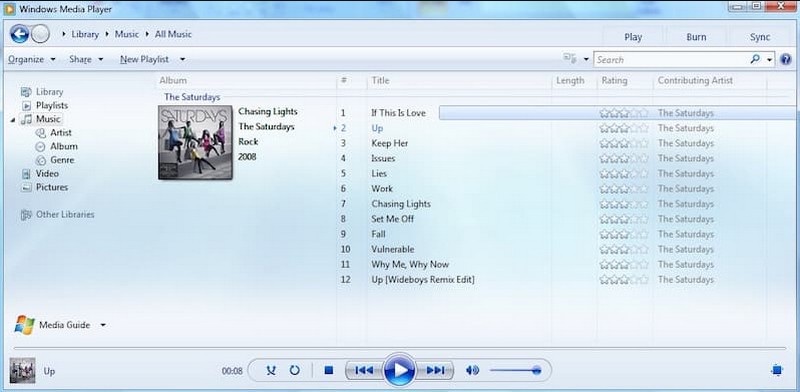
什么是 Windows Media Player? Windows Media Player(或 WMP 和 WmPlayer)是 Microsoft 的全功能媒体播放器。它提供两种操作模式,播放器库和现在播放模式。播放器库提供对播放器大多数功能的完全控制。相比之下,现在播放模式提供了简化的媒体视图。除此之外,它还借助互联网提供广播电台广播。
Windows Media Player 允许用户查看图像、播放光盘或音乐文件中的音乐以及观看视频文件。它按不同类别(例如流派、艺术家、专辑、年份和评级)组织音频和视频文件。此外,它还具有高级功能,例如制作播放列表和与外部设备同步的能力。
该媒体播放器可以播放几乎所有计算机媒体,包括音频和视频文件格式。音频格式包括MP3、WMA、WMV、WAV、CDA等,视频支持MPEG-4和AVI等。除此之外,只要安装了相关的视频编解码器,也支持其他视频格式。
第 2 部分. Windows Media Player 的主要功能
本节将介绍媒体播放器的主要功能。这样,您将了解该程序可以为用户提供什么。无需进一步讨论,继续进行以下细节。
- 它具有用户友好的界面,带有直观的控件和菜单,提供轻松的导航。
- 它包括媒体库功能,使用户能够组织和管理他们的媒体收藏。
- 它提供必要的播放控制,例如播放、停止、暂停、快进、快退和音量调节。
- 它允许用户通过网络流媒体内容。
- 它允许用户将他们的媒体库与兼容的便携式设备(例如智能手机)同步。
- 它提供了带有预设和可定制音频设置的均衡器。
第 3 部分:如何使用 Windows Media Player
本部分将提供有关如何通过桌面使用 Windows Media Player 的分步过程。如果您想了解如何使用它,请继续阅读以下信息。
步骤1。 首先,打开 开始 菜单,搜索 Windows媒体播放器,然后单击该程序来运行它。
第2步。 打 文件 选项卡并选择 添加到库 添加媒体文件。之后,媒体播放器将扫描它们并将其导入到您的媒体库中。
第三步 前往播放器左侧的导航窗格打开媒体库。在这里,您可以按类别组织媒体,例如音频、图像和图片。
第四步。 从库中选择您要播放的媒体文件。双击它,媒体播放器将开始播放该文件。您可以使用播放器窗口下的播放控件。这些控件可播放、停止、暂停、下一首和上一首曲目以及音量调节。就这么简单,您现在可以轻松观看视频。
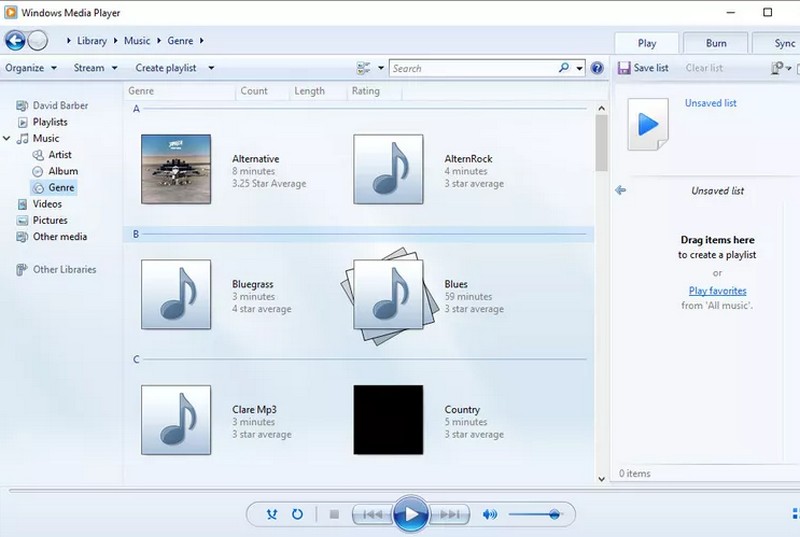
第 4 部分:Windows Media Player 无法播放文件时该怎么办
当 Windows Media Player 在播放文件时遇到问题时,您可以使用以下故障排除指导步骤:
1.更新Windows Media Player
确保您使用的是更新的媒体播放器版本。如果没有,请通过 Windows 更新功能检查更新并安装媒体播放器的任何可用更新。
2. 重新启动 Windows Media Player
关闭媒体播放器并重新启动它。有时,简单的重新启动就可以解决临时问题。
3. 检查文件格式兼容性
确保您正在播放的文件与支持的文件格式兼容。如果不支持,您需要考虑将文件转换为支持的程序格式。
4. 更新编解码器
如果您尝试播放的文件需要过时的特定代码,则可能会导致播放问题。因此,您必须通过安装编解码器包(例如 K-Lite、Codec Pack 等)来更新编解码器。
5. 使用 Windows Media Player 的替代品
如果上述解决方案不起作用,请考虑使用能够正常播放视频的视频播放器。 Windows Media Player 的最佳替代品莫过于 Vidmore播放器.
Vidmore Player 是一款通用媒体播放器,可以播放多种音频和视频格式、蓝光或 DVD、文件夹和 ISO 文件。它支持各种蓝光类型,例如 BD-25、BD-50、BD-XL、BD-R、BD-RE 和超高清蓝光。此外,它还支持 DVD 类型,包括 DVD-RW、DVD+RW、DVD-RAM、DVD-DL、DVD-ROM 等。它提供高品质的图像播放和出色的声音处理。此外,它还提供音量、播放、章节、标题和菜单的自定义控件。您还可以修改音频和视频轨道、应用效果、选择您喜欢的屏幕尺寸等等。
依靠使用 Vidmore Player 的分步过程来了解有关此媒体播放器的更多信息。
步骤1。 首先,在官方网站上下载并安装 Vidmore Player。完成后,继续运行程序。
第2步。 选择是否 打开文件 要么 打开光盘,根据您的文件来源,使用该程序播放视频。
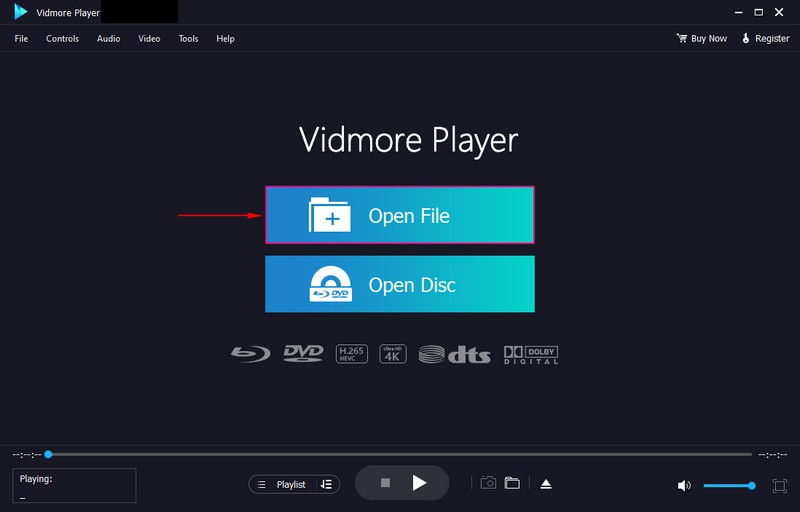
第三步 您的视频现在正在播放器窗口上播放。前往 控制项,您将看到视频播放的各种控制参数。搬去 音讯 禁用并选择您的首选 立体声模式。接下来,前往 视频 要禁用,请添加字幕,然后选择您喜欢的屏幕尺寸。搬去 工具类 然后 特效 更改视频的基本效果外观。
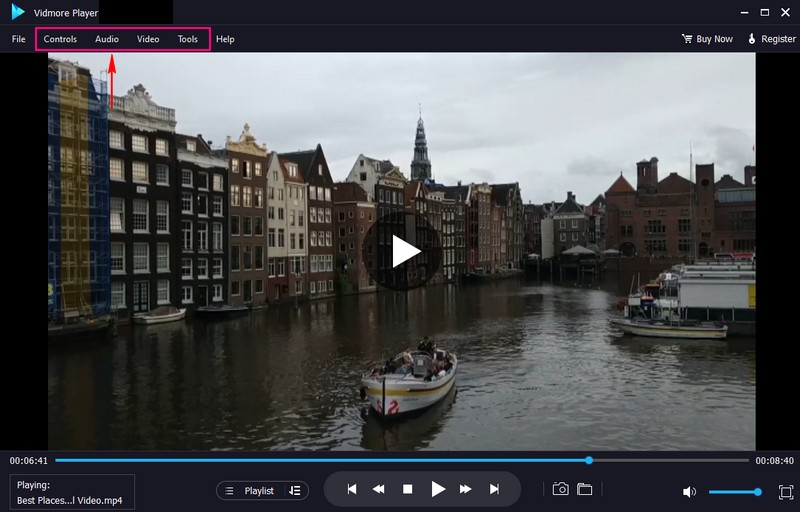
第四步。 在这里,在播放器窗口下,您可以使用播放器控件 播放、停止、暂停、快进和 倒带 视频。点击 相机 按钮拍摄任何视频场景的快照。
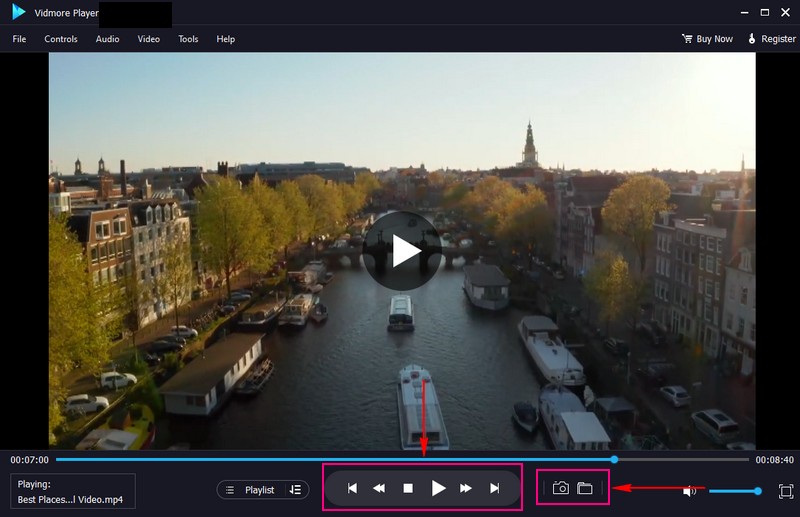
第 5 部分. 有关 Windows Media Player 的常见问题解答
如何在 Windows Media Player 上添加音乐?
首先,运行 Windows Media Player,点击菜单中的“组织”,然后选择“管理库”。从那里选择“添加”,然后浏览保存音频的文件或位置。之后,单击“包含文件夹”并确认。
Windows Media Player 的系统要求是什么?
您必须使用 Windows 98 或更高版本的操作系统,至少配备 233 MHz Pentium II 处理器和 64 MB RAM。如果您想观看视频流,您的网络浏览器中必须嵌入版本 9 或更高版本。
如何解决Windows Media Player没有声音的问题?
您必须右键单击任务栏中的扬声器按钮并选择声音。然后,选择“播放”选项卡并选择所需的设备。接下来,选择所需设备的输出并单击“设置默认值”按钮。
Microsoft 为 Windows Media Player 开发了哪种类型的音频格式?
Windows Media Audio 或 WMA 是 Microsoft 为 Windows Media Player(一系列音频编解码器)开发的音频格式。
Windows Media Player 无响应时该怎么办?
点击开始按钮并进入系统还原。选择创建还原点,然后在系统属性窗格中选择系统还原。按照提示选择触发问题的更新之前的还原点。
结论
你有它!您已经了解了有关的详细信息 Windows媒体播放器。除此之外,它还提供了 Windows Media Player 在播放文件时遇到问题的解决方案。提到的解决方案之一是使用替代视频播放器 Vidmore Player。事实上,它是各种多媒体格式、蓝光、DVD 和 4K 视频的最佳媒体播放器。最重要的是,它可以播放您的视频而不会遇到任何问题。


